关于 Siri 以及如何重置 Siri 建议的指南
Siri 是 iOS 设备系统的一个非常创新的补充。 只需说出正确的语音命令,您就能在一分钟内得到您所要求的内容。 它还旨在主动分析您的需求,并就如何以最快的方式满足您的需求提出多种建议。 然而,Siri 系统的一部分是按照设定在需要时通知用户,这让其他用户觉得太烦人了。 幸运的是,这非常简单 重置 Siri 建议 只需遵循几个步骤即可实现这一目标。
如果您还发现这些建议分散了您的注意力,那么学习更改 Siri 建议将是一个好主意。 尽管您暂时不需要它,但有时可能会需要它。 在下面的文章中,我将简要概述 Siri,然后介绍如何更改 Siri 建议的过程。
内容指南 第 1 部分:关于 Siri 的事实第 2 部分:如何在 iPhone/Mac 上禁用 Siri 建议?第 3 部分:如何关闭特定应用程序的 Siri 建议?第 4 部分:奖励:如何在每个音乐播放器中欣赏 Apple Music?第 5 部分。 底线
第 1 部分:关于 Siri 的事实
当谈到分析时, Siri 绝对是最高水平的。 它分析设备上所有存储文件的能力确实令人惊叹,当接到命令时,Siri 将能够立即做出响应。 从您的照片、文件、联系人、消息、电子邮件一直到您设备上安装的应用程序,Siri 都能够分析所有这些内容。
Siri 发明的主要原因之一是让每个用户在移动设备上获得最佳体验。 下面列出了 Siri 可以为您做的一些事情。
- 在线阅读新故事非常容易,尤其是当您不知道从哪里开始时,因为 Siri 总是可以为您提供建议。
- 如果您担心未知来电者,Siri 可以指导您可能的来电者是谁。
- 对于您必须亲自出席的所有预定约会,我们将评估目的地是否有交通堵塞。 Siri 会进行必要的分析来权衡情况,并为您提供最好的建议。
- 您还可以要求 Siri 通过 Safari 搜索特定对象或概念。 Siri 会向您显示多篇与您询问的主题相关的在线推荐文章。
- Siri 甚至可以建议您可以在移动设备上尝试的不同活动。 所有这些建议都将基于您之前的活动,例如您设备上使用的应用程序。
- Siri 也可以提供有关您可以在电子邮件中添加的人员或用户的建议。 这些详细信息将基于您迄今为止使用手机发送的所有旧电子邮件。
- Siri 可以帮助您在日历上添加重要事件。
现在我们已经对 Siri 的技能有了简短的概述,接下来让我们继续了解如何重置 Siri 建议的详细指南。
第 2 部分:如何在 iPhone/Mac 上禁用 Siri 建议?
要在 iPhone 上正确重置 Siri 建议,以下是有关如何完成此操作的完整说明。
- 当您打开手机时,立即前往“设置”应用程序。
- 从选项中选择常规,然后点击 Siri 和搜索选项。
- 在“Siri 和搜索”窗口中,稍微滚动即可看到“Siri 建议”部分。 从这里,您将在“查找”和“Spotlight”中看到“建议”选项。 您可以通过相反地切换按钮来停用所有这些功能。
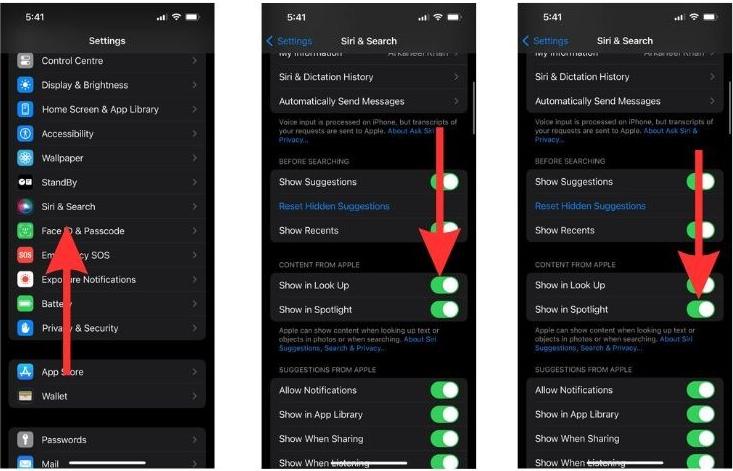
这就是在 iPhone 上重置 Siri 建议的简单方法。 你应该知道 Siri 还可以与 苹果MacBook。 如果您想在 Mac 上执行相同的操作,请按照以下指南进行操作。
- 转到 Apple 菜单并选择系统偏好设置。
- 在系统偏好设置中,单击 Siri 和 Spotlight 图标。
- 取消选中询问 Siri 旁边的框。
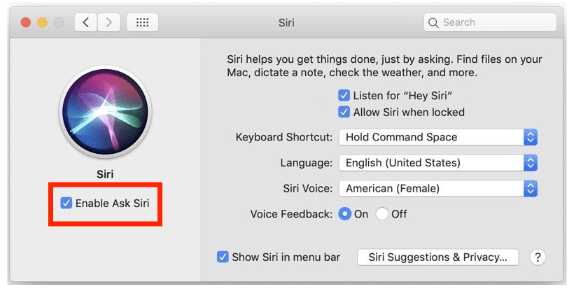
第 3 部分:如何关闭特定应用程序的 Siri 建议?
如果您想保留 Siri 建议,但只是微调启用/禁用哪些应用程序,您也可以更改特定应用程序的 Siri 建议。 只需按照以下步骤操作即可。
- 要重置应用程序的 Siri 建议,请前往“设置”>“Siri 和搜索”。
- 向下滚动并找到您想要关闭 Siri 建议的应用程序。 如果您希望阻止 Siri 使用该应用程序来了解您的行为,请关闭“从此应用程序学习”旁边的切换按钮。
- 如果您希望阻止应用程序的 Siri 建议出现在主屏幕上,请关闭“在主屏幕上显示”选项卡旁边的开关。
- 如果您想完全关闭应用程序的建议,请关闭“建议应用程序”选项卡旁边的开关。
- 要关闭应用程序建议的通知,请关闭建议通知。
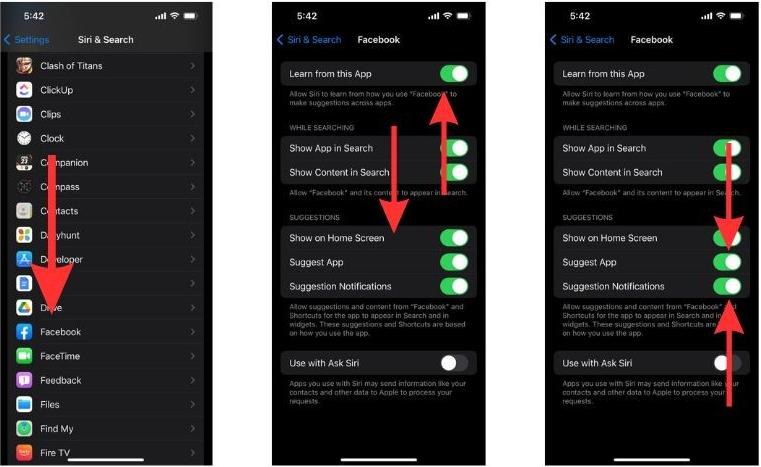
第 4 部分:奖励:如何在每个音乐播放器中欣赏 Apple Music?
除了如何重置 Siri 建议之外,为了分享其他信息,Siri 还可以用于导航到您喜欢播放的音乐。 你可以命令它找到你想要的曲目,Sri 会在最快的时间内把你带到音乐中。 除了 Siri 的帮助之外,还有另一种方式来欣赏您喜爱的曲目。 这甚至会让您的体验更加方便和愉快。
如果您还没有听说过 AMusicSoft 苹果音乐转换器,这将是了解它的最佳时机。此工具在将 Apple Music 文件转换和下载为受支持的音频格式的所有情况下都非常有用。它可以生成多种类型的格式,这些格式都可以在大多数设备和音乐播放器中播放。例如,您可以选择 MP3、WAV、FLAC、AAC、AC3 和 M4A 格式。AMusicSoft 的另一个最佳功能是帮助您 在 iTunes 上刻录 CD.
它可以从音乐文件中删除加密的 DRM 保护,使其可用于后续进程。 除了 Apple Music DRM删除,它可以保证您获得高质量的转换和下载过程。使用 AMusicSoft,只需遵循一个简单的过程即可完成并获得结果。请参阅以下步骤并完美使用 AMusicSoft Apple Music Converter 工具。
- 通过浏览器,前往 AMusicSoft 官方网站,点击 Apple Music Converter 旁边的下载按钮。下载完成后,必须在您的设备上安装该工具才能使用它。
- 之后,启动转换器以开始添加要转换的文件。 您可以通过勾选每个曲目各自的选择框来从您的收藏中选择曲目。

- 从可用的转换格式中选择一种转换格式,并分配完成后保存结果的最终文件夹。

- 点击转换按钮并开始转换。

- 最后,在“已转换”菜单中检查已完成的曲目。 要下载本地副本,只需前往上一步中指定的文件夹并将副本保存在计算机上即可。
您稍后可以获得的结果具有令人满意的音频质量,非常适合流媒体播放。还要注意的是,它们只需几分钟即可使用,这要归功于 AMusicSoft 的 16 倍工作速度。
第 5 部分。 底线
除了前面提到的 Siri 用途之外,Siri 肯定还有更多值得体验的地方。 如果您有 iOS 设备,您可以尝试探索更多 Siri 功能,您会受益匪浅。 然而,由于每个用户都有自己的观点和偏好,因此有些人对 Siri 的建议不满意。 但好的一面是,有一些方法可以重置 Siri 建议,您可以随时执行。 分享也很好 AMusicSoft 苹果音乐转换器,这是您可以找到的从服务下载曲目和播放列表的最佳替代工具。
人们也读
Robert Fabry 是一位热心的博主,也是一位热衷于技术的爱好者,也许他可以通过分享一些技巧来感染你。他还热爱音乐,并曾为 AMusicSoft 撰写过有关这些主题的文章。